|
||||||||||||
|
|||||||||||||
| 当前位置: 电脑软硬件应用网 > 设计学院 > 图像处理 > 正文 |
|
|||
| Photoshop调色教程之圣诞气氛 | |||
| 2007-12-6 17:09:58 文/转载未知 出处:中国教程网 | |||
|
4、盖印图层,并进USM锐化2遍,得到比较清晰图像  (图7) 5、对当前图层进行色彩平衡,大致色彩就出来了,以后部分是细节的调整,大家可以自由发挥  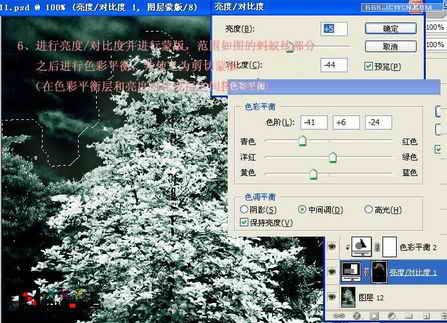 图9 7、把天空素材复制至如图位置进行色彩平衡。  图10 8、进行曲线调整和可选颜色的调整  图11 9、对蒙板内进行色相/饱和度和亮度对比度的调节 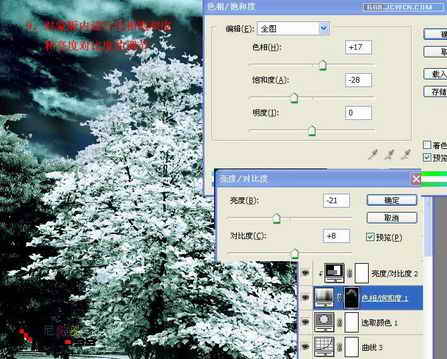 图12 10、复制地面做海浪滤镜效果,修复地面.最后再适量的USM锐化,加框完成. 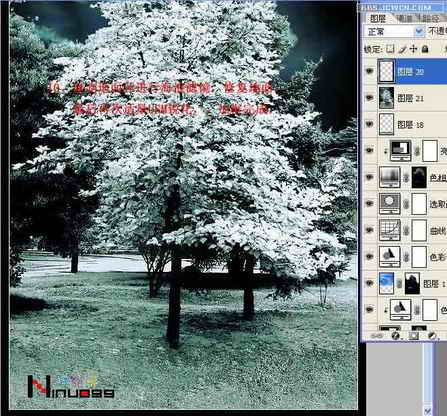 |
|||
| 关于45IT | About 45IT | 联系方式 | 版权声明 | 网站导航 | |
|
Copyright © 2003-2011 45IT. All Rights Reserved 浙ICP备09049068号 |